Σε αυτό το άρθρο, θα σας δείξουμε πώς να διαμορφώσετε πολλά προφίλ σύνδεσης NetworkManager για την ίδια διεπαφή δικτύου στο Linux και πώς να κάνετε εναλλαγή μεταξύ τους όταν χρειάζεται.
Αυτό το άρθρο θα πρέπει να λειτουργεί στις ακόλουθες διανομές Linux και άλλες διανομές Linux (δεν περιλαμβάνονται) που χρησιμοποιούν το NetworkManager για τη διαχείριση των δικτύων και έχουν διαθέσιμο το εργαλείο γραμμής εντολών 'nmcli'.
- Ubuntu
- Debian
- Linux Mint
- Στοιχειώδες ΛΣ
- Μαλακό καπέλλο
- RHEL
- CentOS Stream
- AlmaLinux
- Rocky Linux
- openSUSE
- SUSE Linux Enterprise Server (SLES)
- Oracle Linux
Θέμα Περιεχομένων:
- Εύρεση των τρεχουσών πληροφοριών διεύθυνσης IP της διεπαφής δικτύου στο Linux
- Δημιουργία πολλαπλών προφίλ σύνδεσης NetworkManager για την ίδια διεπαφή δικτύου χρησιμοποιώντας το Nmcli
- Εναλλαγή μεταξύ προφίλ σύνδεσης NetworkManager με χρήση Nmcli
- Αυτόματη ενεργοποίηση προφίλ σύνδεσης NetworkManager για τη διεπαφή δικτύου χρησιμοποιώντας το Nmcli
- συμπέρασμα
Εύρεση των τρεχουσών πληροφοριών διεύθυνσης IP της διεπαφής δικτύου στο Linux
Κατά τη δημιουργία πολλαπλών προφίλ σύνδεσης NetworkManager για την ίδια διεπαφή δικτύου, η εκμάθηση σχετικά με τις τρέχουσες πληροφορίες διεύθυνσης IP αυτής της διεπαφής δικτύου μπορεί να είναι χρήσιμη. Μπορεί να θέλετε να δημιουργήσετε ένα προφίλ σύνδεσης NetworkManager για μια στατική/σταθερή διεύθυνση IP, μια άλλη για DHCP ή άλλα με διαφορετικές διαμορφώσεις διακομιστή DNS κ.λπ. Έτσι, πιθανότατα, οι πληροφορίες θα είναι ίδιες σε διαφορετικά προφίλ σύνδεσης NetworkManager για το ίδιο δίκτυο.
Για να βρείτε το όνομα της διεπαφής δικτύου για την οποία θέλετε να δημιουργήσετε πολλά προφίλ σύνδεσης NetworkManager, εκτελέστε την ακόλουθη εντολή:
Συσκευή $ sudo nmcli
Στην περίπτωσή μας, το όνομα της διεπαφής δικτύου είναι 'ens160' και το τρέχον ενεργό προφίλ σύνδεσης NetworkManager είναι 'Ενσύρματη σύνδεση 1'. Σημειώστε αυτές τις πληροφορίες καθώς τις χρειάζεστε σύντομα.
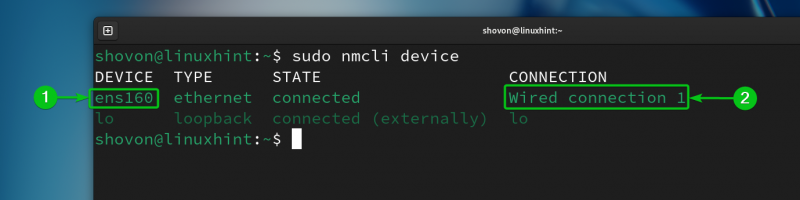
Για να βρείτε τις τρέχουσες διαμορφωμένες πληροφορίες διεύθυνσης IP (π.χ. διεύθυνση IP, μάσκα υποδικτύου, πύλη, διακομιστής DNS) της διεπαφής δικτύου 'ens160', εκτελέστε την ακόλουθη εντολή:
$ sudo nmcli -f GENERAL.DEVICE,GENERAL.CONNECTION,IP4.ADDRESS,IP4.GATEWAY,IP4.DNS εμφάνιση συσκευής ens160
Όπως μπορείτε να δείτε, η διεύθυνση IP που έχει εκχωρηθεί στη διεπαφή δικτύου 'ens160' είναι 192.168.1.131, η μάσκα υποδικτύου είναι /24 (ή, 255.255.255.0), η διεύθυνση IP της πύλης (η διεύθυνση IP του δρομολογητή) είναι 192.168.1.2 και η διεύθυνση διακομιστή DNS είναι 192.168.1.2.
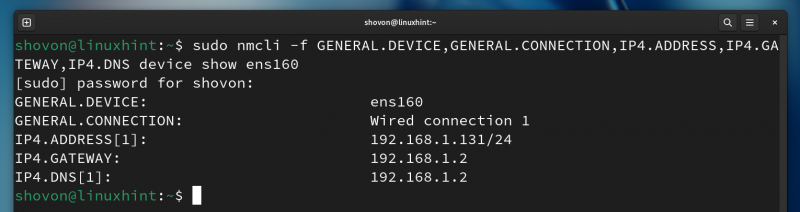
Δημιουργία πολλαπλών προφίλ σύνδεσης NetworkManager για την ίδια διεπαφή δικτύου χρησιμοποιώντας το Nmcli
Μπορείτε να δημιουργήσετε ένα νέο προφίλ σύνδεσης NetworkManager για μια διεπαφή δικτύου κλωνοποιώντας ένα υπάρχον προφίλ σύνδεσης NetworkManager και τροποποιώντας τις απαιτούμενες παραμέτρους.
Μπορείτε επίσης να δημιουργήσετε ένα νέο προφίλ σύνδεσης NetworkManager για τη διεπαφή δικτύου που επιθυμείτε χρησιμοποιώντας τις απαιτούμενες πληροφορίες διεύθυνσης IP.
Για να κλωνοποιήσετε ένα υπάρχον προφίλ σύνδεσης NetworkManager που είναι 'Wired connection 1' και να δημιουργήσετε ένα νέο προφίλ σύνδεσης με το όνομα 'FixedLAN1', εκτελέστε την ακόλουθη εντολή:
$ sudo nmcli κλώνος σύνδεσης 'Ενσύρματη σύνδεση 1' 'FixedLAN1' 
Θα πρέπει να δημιουργηθεί ένα νέο προφίλ σύνδεσης NetworkManager με το όνομα 'FixedLAN1'.
$ sudo nmcli σύνδεση 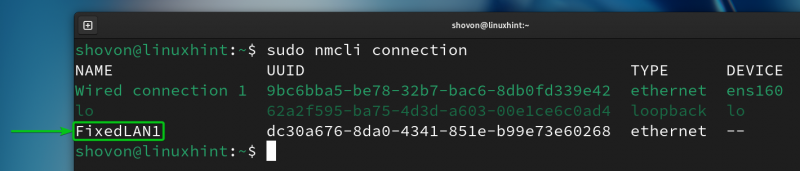
Τώρα, ας ορίσουμε μια στατική/σταθερή διεύθυνση IP 192.168.1.10 για το προφίλ σύνδεσης NetworkManager 'FixedLAN1'.
Για να ορίσετε μια στατική/σταθερή διεύθυνση IP 192.168.1.10 για το προφίλ σύνδεσης NetworkManager 'FixedLAN1', οι απαιτούμενες επιλογές του προφίλ σύνδεσης 'FixedLAN1' μπορούν να τροποποιηθούν με την ακόλουθη εντολή:
$ sudo nmcli σύνδεση τροποποίηση 'FixedLAN1' ipv4.μέθοδος εγχειρίδιο ipv4.διευθύνσεις 192.168.1.10/24 ipv4.gateway 192.168.1.2 ipv4.dns 192.168.1.2 σύνδεση.αυτόματη σύνδεση αρ.Όπως μπορείτε να δείτε, οι απαιτούμενες παράμετροι IP για τη στατική/σταθερή διεύθυνση IP 192.168.1.10 έχουν οριστεί για το προφίλ σύνδεσης 'FixedLAN1' NetworkManager.
$ sudo nmcli -f connection.id,connection.interface-name,connection.autoconnect,ipv4.method,ipv4.addresses,ipv4.gateway,ipv4.dns σύνδεση εμφανίζει 'FixedLAN1' 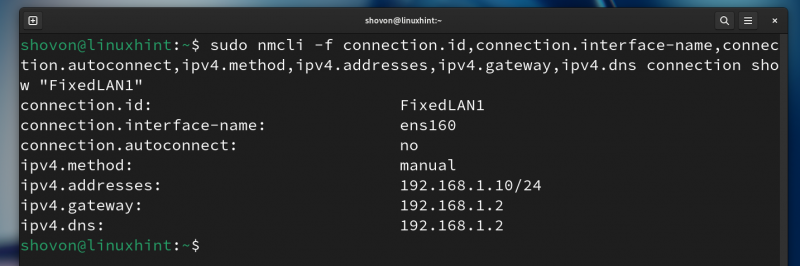
Για να δημιουργήσετε ένα νέο προφίλ σύνδεσης NetworkManager με το όνομα 'FixedLAN2' για τη διεπαφή δικτύου 'ens130' με τη στατική/σταθερή διεύθυνση IP 192.168.1.20, εκτελέστε την ακόλουθη εντολή:
$ sudo nmcli σύνδεση προσθήκη con-name 'FixedLAN2' ifname ens160 τύπου ethernet αυτόματη σύνδεση όχι ipv4.εγχειρίδιο μεθόδου ipv4.διευθύνσεις 192.168.1.20/24 ipv4.gateway 192.168.1.2 ipv4.26.192 ipv4.16.192. 
Θα πρέπει να δημιουργηθεί ένα νέο προφίλ σύνδεσης NetworkManager με το όνομα 'FixedLAN2'.
$ sudo nmcli σύνδεση 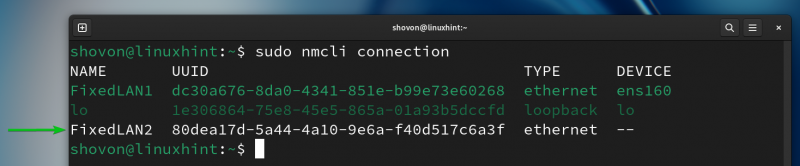
Για να δημιουργήσετε ένα νέο προφίλ σύνδεσης NetworkManager με το όνομα 'DynamicLAN' για τη διεπαφή δικτύου 'ens130' για να λάβετε τις διευθύνσεις IP μέσω DHCP, εκτελέστε την ακόλουθη εντολή:
$ sudo nmcli σύνδεση προσθήκη con-name 'DynamicLAN' ifname ens160 τύπος ethernet autoconnect no ipv4.method auto 
Θα πρέπει να δημιουργηθεί ένα νέο προφίλ σύνδεσης NetworkManager με το όνομα «DynamicLAN».
$ sudo nmcli σύνδεση 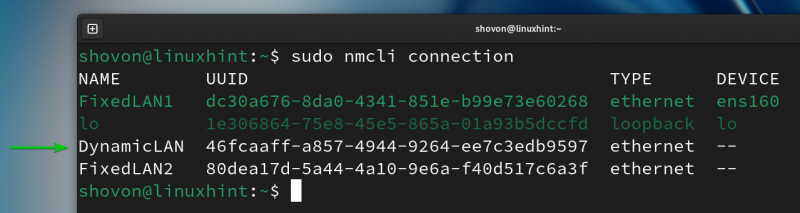
Εναλλαγή μεταξύ προφίλ σύνδεσης NetworkManager με χρήση Nmcli
Μπορείτε εύκολα να κάνετε εναλλαγή μεταξύ οποιουδήποτε από τα προφίλ σύνδεσης NetworkManager που δημιουργήσατε για τη διεπαφή δικτύου 'ens160'.
Για παράδειγμα, μπορείτε να ενεργοποιήσετε το προφίλ σύνδεσης «FixedLAN2» NetworkManager ως εξής:
$ sudo nmcli σύνδεση σε 'FixedLAN2' 
Όπως μπορείτε να δείτε, το προφίλ σύνδεσης NetworkManager «FixedLAN2» είναι ενεργοποιημένο και οι σωστές πληροφορίες IP εφαρμόζονται στη διεπαφή δικτύου «ens160».
$ sudo nmcli σύνδεση$ ip α
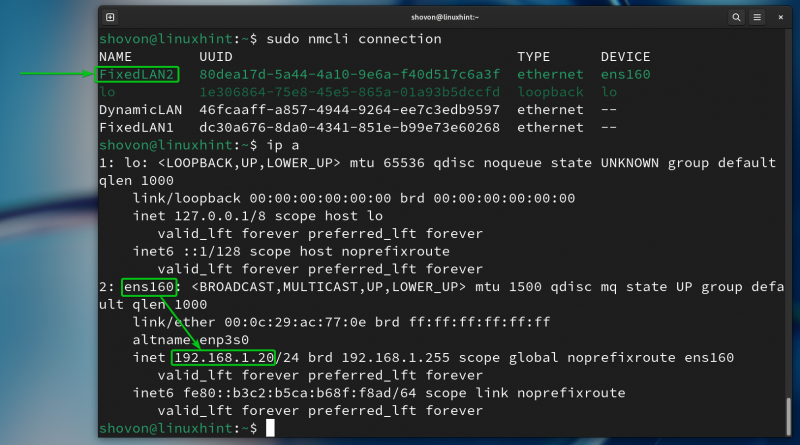
Με τον ίδιο τρόπο, μπορείτε να ενεργοποιήσετε το προφίλ σύνδεσης NetworkManager «FixedLAN1».
$ sudo nmcli σύνδεση σε 'FixedLAN1'$ sudo nmcli σύνδεση
$ ip α
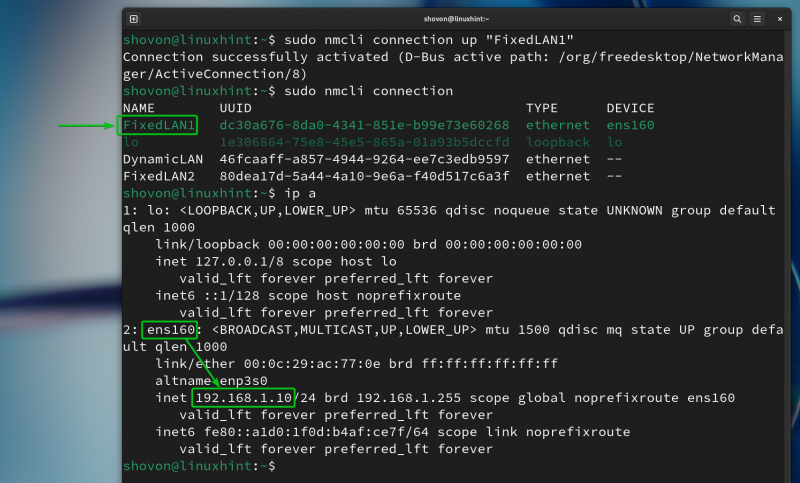
Με τον ίδιο τρόπο, μπορείτε να ενεργοποιήσετε και το προφίλ σύνδεσης NetworkManager «DynamicLAN».
$ sudo nmcli σύνδεση στο 'DynamicLAN'$ sudo nmcli σύνδεση
$ ip α
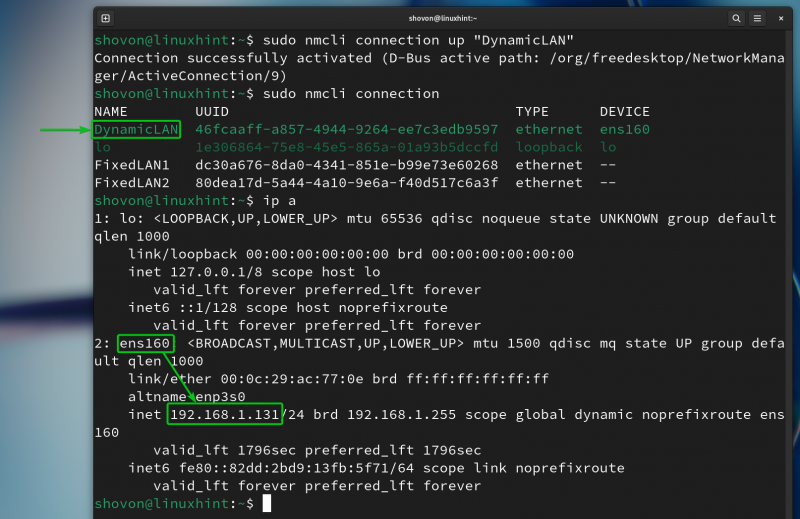
Αυτόματη ενεργοποίηση προφίλ σύνδεσης NetworkManager για τη διεπαφή δικτύου χρησιμοποιώντας το Nmcli
Για να ενεργοποιήσει αυτόματα το NetworkManager ένα προφίλ σύνδεσης για τη διεπαφή δικτύου που επιθυμείτε κατά την εκκίνηση, πρέπει να ενεργοποιήσετε την ιδιότητα αυτόματης σύνδεσης του προφίλ σύνδεσης NetworkManager για τη διεπαφή δικτύου.
Για παράδειγμα, δημιουργήσαμε τρία προφίλ σύνδεσης NetworkManager για τις διεπαφές δικτύου «ens160»: FixedLAN1, FixedLAN2 και DynamicLAN.
Για να ενεργοποιήσετε αυτόματα το προφίλ σύνδεσης 'FixedLAN1', πρέπει να ενεργοποιήσετε την αυτόματη σύνδεση για το προφίλ 'FixedLAN1' και να απενεργοποιήσετε την αυτόματη σύνδεση για τα προφίλ σύνδεσης 'FixedLAN2' και 'DynamicLAN'.
$ sudo nmcli σύνδεση τροποποιήστε 'FixedLAN1' αυτόματη σύνδεση ναι$ sudo nmcli σύνδεση τροποποιήστε 'FixedLAN2' αυτόματη σύνδεση αρ
$ sudo nmcli σύνδεση τροποποιήστε 'DynamicLAN' αυτόματη σύνδεση αρ
Όπως μπορείτε να δείτε, η αυτόματη σύνδεση είναι ενεργοποιημένη μόνο για το προφίλ σύνδεσης «FixedLAN1» και είναι απενεργοποιημένη για άλλα προφίλ σύνδεσης της διεπαφής δικτύου «ens160».
$ sudo nmcli -f connection.id,connection.autoconnect σύνδεση εμφανίζει 'FixedLAN1'$ sudo nmcli -f connection.id,connection.autoconnect σύνδεση εμφάνιση 'FixedLAN2'
$ sudo nmcli -f connection.id,connection.autoconnect σύνδεση εμφάνιση 'DynamicLAN'
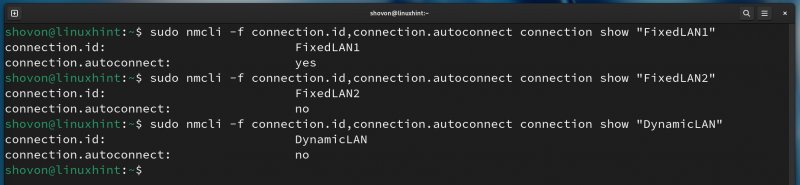
Τώρα, επανεκκινήστε τον υπολογιστή σας και θα δείτε ότι η σύνδεση 'FixedLAN1' NetworkManager είναι ενεργοποιημένη από προεπιλογή.
$ sudo nmcli σύνδεση$ ip α
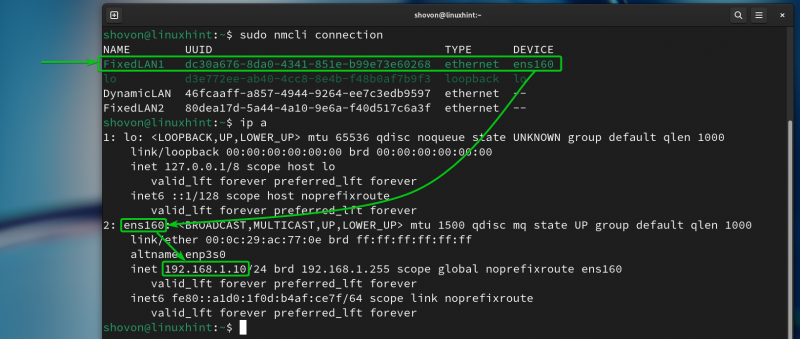
Με τον ίδιο τρόπο, μπορείτε να ενεργοποιήσετε την αυτόματη σύνδεση για το προφίλ σύνδεσης «DynamicLAN» NetworkManager με τις ακόλουθες εντολές:
$ sudo nmcli σύνδεση τροποποίηση 'DynamicLAN' αυτόματη σύνδεση ναι$ sudo nmcli σύνδεση τροποποιήστε 'FixedLAN1' αυτόματη σύνδεση αρ
$ sudo nmcli σύνδεση τροποποιήστε 'FixedLAN2' αυτόματη σύνδεση αρ

Όπως μπορείτε να δείτε, η αυτόματη σύνδεση είναι ενεργοποιημένη μόνο για το προφίλ σύνδεσης «DynamicLAN» και είναι απενεργοποιημένη για άλλα προφίλ σύνδεσης της διεπαφής δικτύου «ens160».
$ sudo nmcli -f connection.id,connection.autoconnect σύνδεση εμφάνιση 'DynamicLAN'$ sudo nmcli -f connection.id,connection.autoconnect σύνδεση εμφανίζει 'FixedLAN1'
$ sudo nmcli -f connection.id,connection.autoconnect σύνδεση εμφάνιση 'FixedLAN2'

Τώρα, επανεκκινήστε τον υπολογιστή σας. Θα πρέπει να δείτε ότι η σύνδεση 'DynamicLAN' NetworkManager είναι ενεργοποιημένη από προεπιλογή.
$ sudo nmcli σύνδεση$ ip α
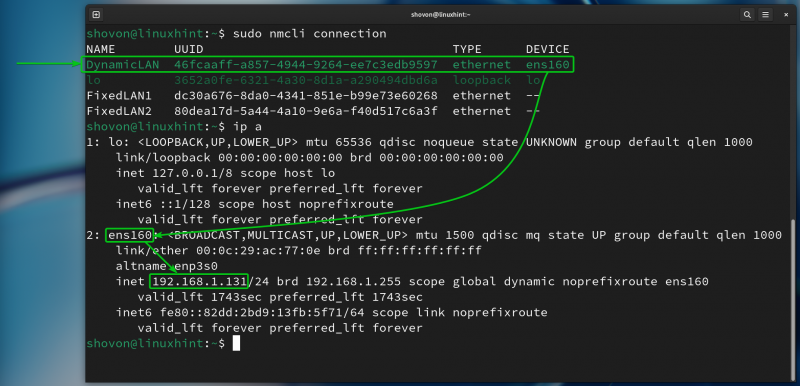
συμπέρασμα
Σε αυτό το άρθρο, σας δείξαμε πώς να δημιουργείτε πολλαπλά προφίλ σύνδεσης NetworkManager για την ίδια διεπαφή δικτύου στο Linux χρησιμοποιώντας το εργαλείο γραμμής εντολών NetworkManager 'nmcli'. Σας δείξαμε επίσης πώς να κάνετε εναλλαγή μεταξύ των προφίλ σύνδεσης NetworkManager και πώς να ενεργοποιείτε αυτόματα ένα προφίλ σύνδεσης NetworkManager κατά την εκκίνηση στο Linux.